こんな方におすすめ!
- ROG Xbox Ally Xを購入した理由を知りたい
- ROG Xbox Ally Xの利用レビューを見たい
- ROG Xbox Ally Xのゲーム以外の用途も確認したい
- ROG Xbox Ally XをメインPCとして活用できるか知りたい
- ROG Xbox Ally Xを買うべきか悩んでいる

ROG Ally Xを気に入りすぎて後継機を即ポチしました。前作使用者目線も含めた実機体験レビューをお届けします!
こんにちは、ぺー(@pe_log_net)です。
前作ROG Ally Xの発売から早1年。
ROG Xbox Ally Xでは最新のAI Z2 Extreamの搭載、専用のコントローラーグリップ、新しいユーザーインターフェースなど多くの進化を遂げており、前世代機から大幅にパワーアップを果たしています。

予約購入した商品が手元に届いたので、早速開封レビューしていきたいと思います!
本記事では主に実際にROG Xbox Ally Xに触れた筆者の体感や個人的感想が主軸になっているため、詳細なスペックやベンチマークテストの結果が気になる方は別途記事もぜひご覧ください!
ROG Xbox Ally X

メリット
- ゴロ寝環境のための最高のPC
- 部屋中どこでも使えるので間違いなくPCの使用頻度が増えた
- スペースを取らないのでデスク周りを圧迫せず、整理しやすい
- 大規模ゲームや相当なクリエイティブ作業を行わない限りメインPCとして余裕で活用できる
- Copilot+PCの中でも現状最小クラス
- グリップと重心設計により体感重量がかなり軽くなった
デメリット
- 外部キーボードが必須級
- Windows機ならではの癖のある不具合
- フルパワー時のファンノイズが大きめ
製品スペック
| 内容 | 詳細 |
| 製品名 | ROG Xbox Ally X |
| ブランド名 | ASUS |
| 型番 | RC73XA-Z2E24G1T |
| カラー | ブラック |
| サイズ | 幅290.8mm×奥行き121.5mm×高さ27.5~50.9mm *スティック先端からの厚さは59.73mm |
| 重量 | 約710g |
| OS | Windows 11 Home |
| CPU | AMD Ryzen™ AI Z2 Extreme プロセッサ |
| メモリ(RAM) | 24GB LPDR5X-8000 |
| グラフィック | ディスプレイ:7インチ/FHD/IPS液晶 輝度:500nit リフレッシュレート:120Hz AMD FreeSync™ Premium (可変リフレッシュ レート) Corning Gorilla Glass Victus + DXC 反射防止 |
| ストレージ | 1TB(M.2 2280 SSD) |
| センサー | 指紋認証 |
| 通信 | Wi-Fi 6E (2 x 2) + Bluetooth 5.4 |
| ポート | 1x USB4 Type-C (DisplayPort™ 2.1 / Power Delivery 3.0 対応、Thunderbolt™ 4 互換) 1x USB 3.2 Gen 2 Type-C (DisplayPort™ 2.1 / Power Delivery 3.0 対応) 1x UHS-II microSD カード リーダー (SD、SDXC、SDHC 対応、UHS-I DDR200 モード搭載) 1x 3.5 mm コンボ オーディオ ジャック |
| バッテリー | 80wh |
| 発売日 | 2025年10月16日 |
| 価格 | 139,800円 |
| 商品ページ | Amazon |

ROG ALLYシリーズはAsusがRepublic of Gamers (ROG)ブランドの一環として開発・製造したポータブルゲーミングPCです。
ROG Xbox Ally Xは、ASUSとMicrosoftが共同開発した新しいハンドヘルドゲーミングPCで、2025年10月16日に世界同時リリースされました。
起動時にWindowsデスクトップではなく直接Xboxアプリに移行する新しいモード(Xboxフルスクリーンエクスペリエンス)を搭載。
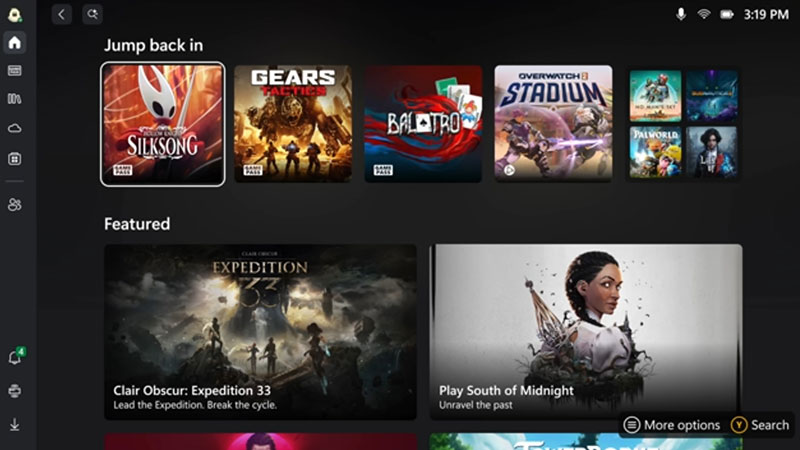
Xboxのフルスクリーンエクスペリエンスは、おなじみのWindowsデスクトップとタスクバーではなく、XboxアプリがROG Xbox Allyデバイスを完全に制御するコンパクトモードです。「プレイヤーがフルスクリーンエクスペリエンスを起動すると、Windowsの多くの要素が読み込まれません」とボーモント氏は言います。「デスクトップの壁紙、タスクバー、そしてWindowsの生産性向上シナリオに合わせて設計された一連のプロセスは読み込まれません。」
theverge
この専用モードでは、通常のWindows画面をバイパスしてコンソールライクな体験を提供し、最大2GBのメモリ節約と3分の2のアイドル時消費電力削減を実現しています。
ROG Xbox Ally Xには最新のAMD Ryzen AI Z2 Extremeプロセッサーが搭載され、24GB RAM、1TB SSD、80Whバッテリーという高性能スペックを誇ります。

7インチのフルHD IPS LCDディスプレイは120Hzリフレッシュレートに対応し、滑らかなゲーム体験を提供します。
デザイン面では、Xboxワイヤレスコントローラーにインスパイアされた輪郭グリップを採用し、インパルストリガーによる強化されたコントロールも搭載。
価格については、ROG Xbox Ally Xは138,900円と大幅な進化を遂げていながら前作のROG Ally Xと同じ価格帯に抑えられている点で非常に優秀です。
さらに詳細なスペックについては過去に取り上げていますのであわせてご覧ください。
ROG Xbox Ally X性能(FPS計測+ベンチマーク)
ROG Xbox Ally Xにて各ベンチマークテストを行いました。
以下の記事にまとめていますのでご覧ください。
外観チェック
それでは開封しながら中身をチェックしていきましょう!



本体サイズは幅290.8mm×奥行き121.5mm×高さ27.5~50.9mm、重量は約710gとWindowsPCとしては比較的軽量でコンパクトな機体です。
13インチタブレットと比べても重量がありますが、ROG Xbox Ally Xで搭載されたコントローラーグリップのおかげでタブレットと比べて持ちやすく、重心設計の変更によりその数字より大分軽く持てる印象です。
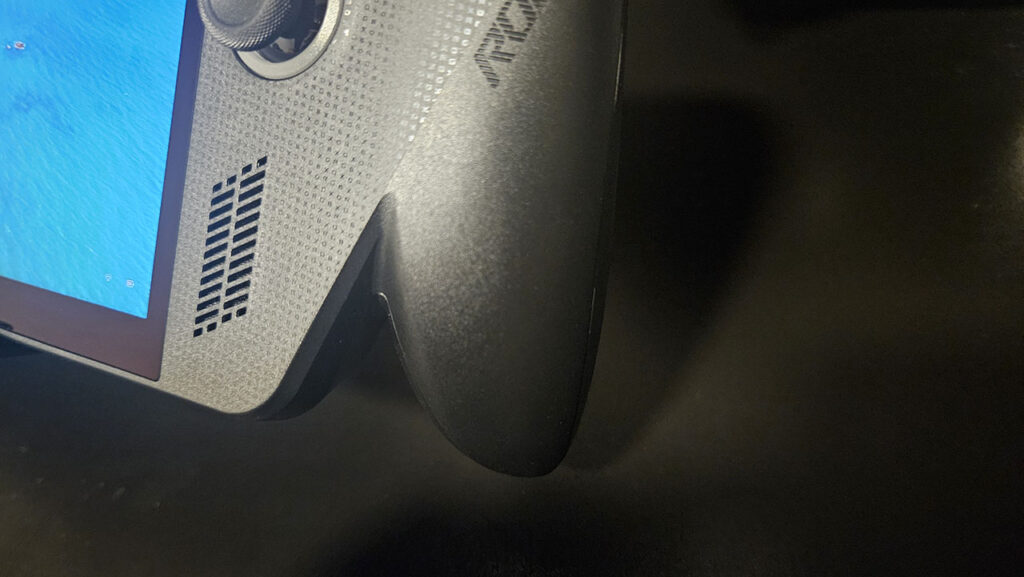

基本ボタンはシンプルな配色に統一されました。
(前作ROG Ally Xでは各ボタンにカラーが配色されていた)
スティックも合わせて操作性は良好です。
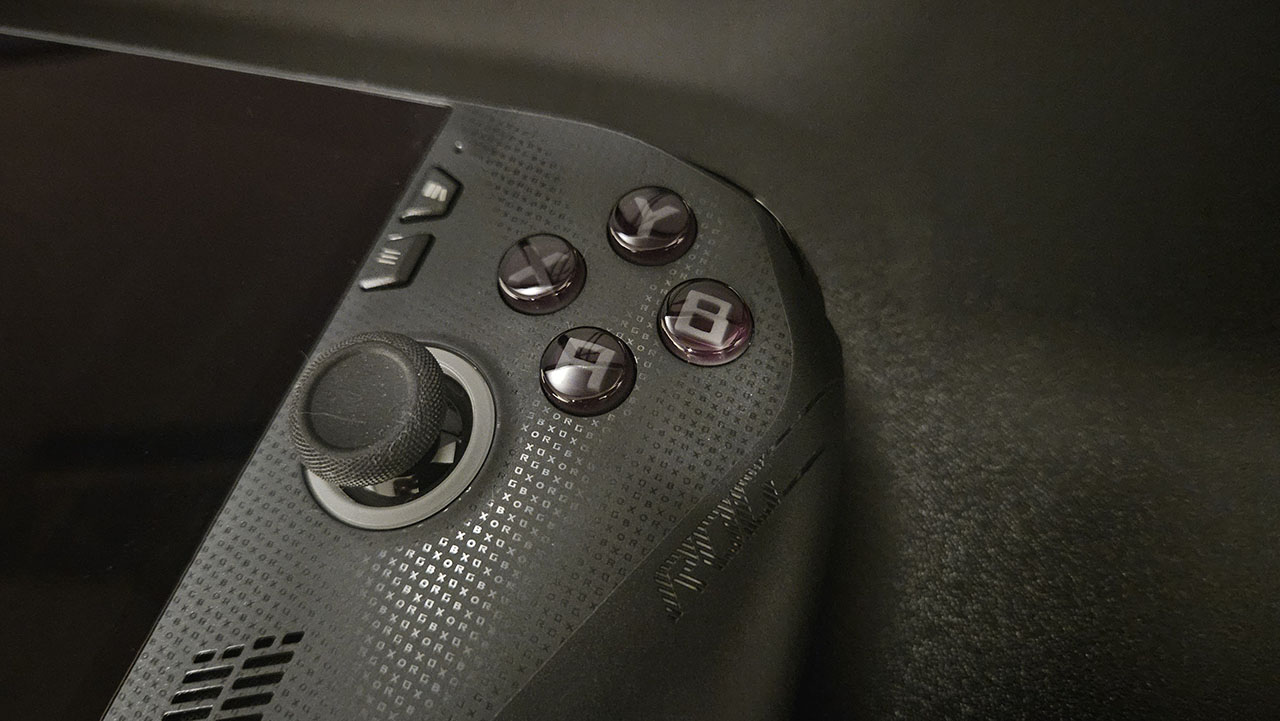
LRボタンについては前シリーズから形状に大きな変化はありませんが、ROG Xbox Ally Xはインパルストリガーに対応しています。
インパルストリガーは、Xboxコントローラーに搭載されている独自の振動機能です。

前作ROG Ally Xから配置変更+追加された特殊操作ボタン。
新たにXboxボタンが追加され、メインで使うGameBarのアクセスに便利です。
ボタン増設によって単純に各メニューへのアクセスが増えたのは利点ですね。
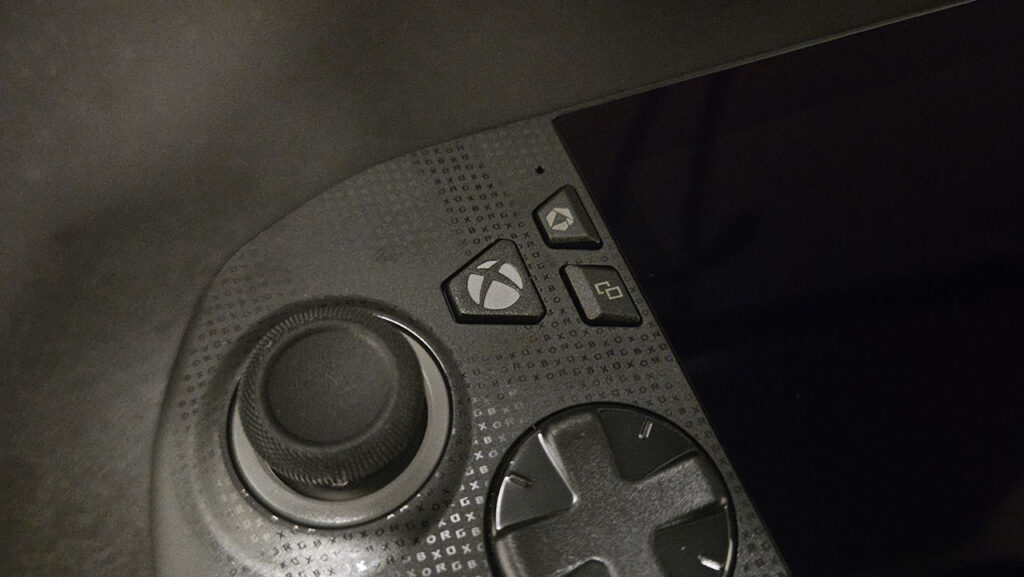
ROG Xbox Ally Xの背面。
グリップ付きになったことで背面ボタンはやや押しにくくなった印象はありますが、誤爆はまずなくなることでしょう。
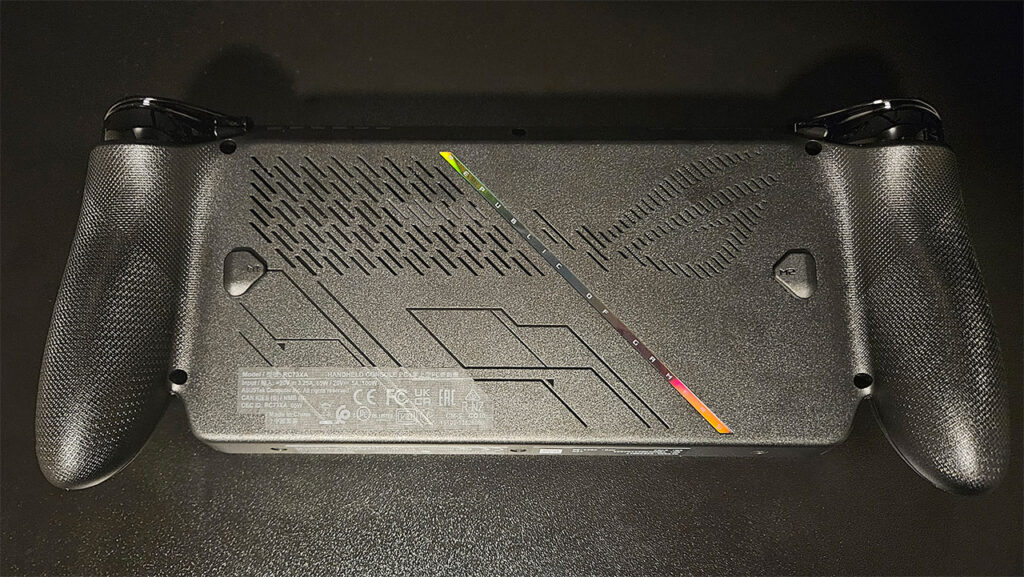
USB3.2とThunderbolt4の2ポートあるため充電しながらゲーミングデバイスと接続することができます。

また、UHS-1のDDR200の動作モードにも対応しているため安価で高速なメモリーカードを使用することが可能なのもROG Xbox Ally Xの大きな利点ですね。
Thunderboltのドッキングステーションにも対応しているため、合わせて使うことでメインPCとしての用途に困ることもありません。
3.5mmイヤホンジャックが搭載されていますのでゲーム機として必要なポートは網羅している印象です。
付属品は専用充電器と紙製のスタンド・説明書やサポート関連の資料となっています。

充電器はACアダプタタイプの65W対応のものになっています。

ケーブルの取り外しは不可で近年の65W充電器の比べるとやや大きめとなっています。


簡易スタンドも付属。


ROG Ally Xの時のスタンドよりは大分いいかなという印象ではあります。
(前作はスタンドが二つに分かれてて最悪だった)
が、やはり軽すぎてスタンドを使うときに簡単にズレるのが面倒なので素直に別途購入するのがいいと思います。
購入経緯:なぜROG Xbox Ally Xに切り替えたのか
そもそも僕がUMPCに手を出した理由については、詳しくは以前のROG Ally Xの実機レビューを参考にしていただければと思うのですが、完結に述べると
- 「デスクトップPCがデカくて邪魔」
- 「スペックはそこそこでいいから省スペース性を重視」
- 「タブレット環境に慣れていたので、ゴロ寝環境をより強化しようと考えた」
- 「タイミング的にWindows11搭載の機種を選ぶ必要があった」
という要素があり、満足度も高くそれ自体は完全に解消しました。
では何故新型のROG Xbox Ally Xに切り替えたのでしょうか。
利便性はそのままに、どこまでスペックアップするのかを期待した
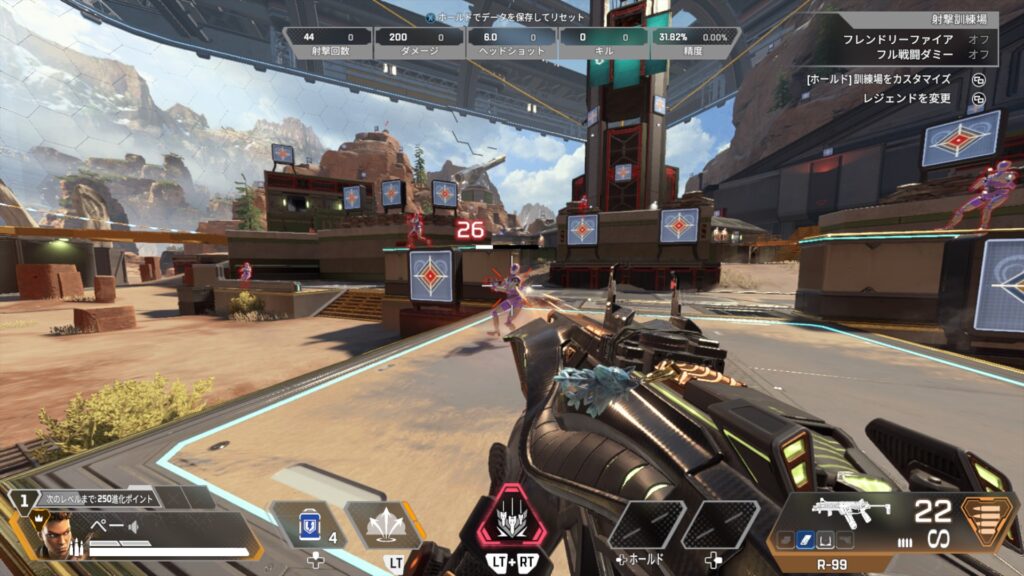
ROG Ally Xでも基本的には特に問題を感じませんでしたが、第n回APEX Legendsブームが身内の中で再燃。
最低設定+アップスケーリングなどを駆使すればROG Ally Xでも100~140fps程度は出ており、問題なく遊べますが、進化したROG Xbox Ally Xではどの程度までパフォーマンスが上がるのだろうと検証欲がうまれてしまいました。
eGPUによる拡張も考えましたが、トラブルがつきものな難しい製品なのでまずは本体のスペックを上げることを優先としました。
今後持ち運び先でAAAタイトルに触れる機会が増えるなら、さらにROG Xbox Ally Xは活躍するはずです。
世はAI時代。NPU搭載のROG Xbox Ally Xへの期待

フラッグシップモデルである「ROG Xbox Ally X」には「AI Z2 Extream」を搭載。
このCPUにはAI処理専用のNPUが組み込まれており、高い推論性能を持っています。
AI推論性能が最大50TOPSと言われており、この数値は「Snapdragon X Elite(最大45TOPS)」や「Apple M4(最大38TOPS)」を超え、現状ではトップレベルの推論性能となっています。
ROG Xbox Ally XではCopllot+PC専用のアプリケーションも使えます。

NPUの統合はシステム側から提供される「自動超解像度」や「ハイライトリール」が主な利用目的ではあると思いますが、将来性を踏まえ色んな使い方ができるのではと考えて、この点についても期待を込めて購入をしました。
ただし、GPUが特別強いわけではないので画像生成などの分野については大きな期待しない方がいいかなとは個人的に思っています。

今具体的にどういう活用をしたいかというのはないですが、これから先を見据えてCopilot+の要件を満たしたPC一台持っておきたいなって感じですね。
また、直接ROG Xbox AllyのNPU性能とは関係はないですがGamingCopilotにも興味が沸いたのもあります。
こちらは自身のプレイ履歴(Xboxゲーム限定)や実際にプレイ中の画面から判断してアドバイスをくれるゲーム特化のAIです。
ROG Xbox Allyの専売特許ではありませんが、新たに拡張されたボタンに対応しているため従来のデバイスよりも立ち上げが楽です。
これらのAI性能に今後期待しています。
最終決断:価格が据え置きだったのは大きい
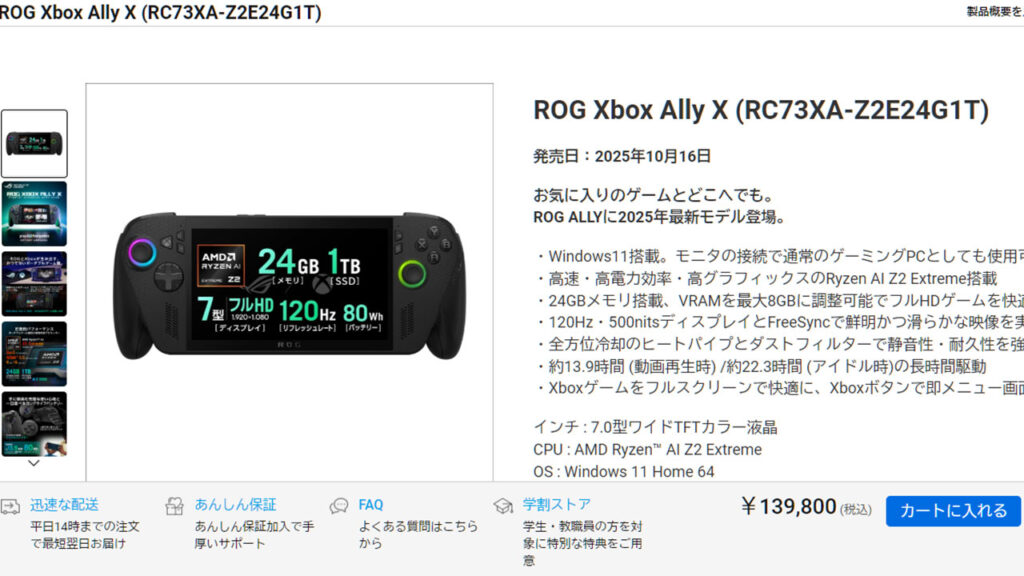
ここまではある意味個人の「ROG Ally」愛によるものがほとんどで正直購入動機としては弱いものでした。
それでも購入に踏み切ったのは「ROG Xbox Ally X」が発売当時の「ROG Ally X」とほぼ値段が変わらなかったことですね。
16万~17万いったら購入を見送ろうとしていたのですが(買わない言い訳)、まさかの14万を切る形で登場して勢いで購入していました。

性能爆上がりしてグリップまでついて値段据え置きはさすがにびっくりしましたよ・・・
ROG Ally XをメインPCとして1年使用して心底気に入ったから
色々言いましたが、今回購入に至ったのはとにかくROG Ally Xが気に入ったからですね。
ROG Ally Xでは物足りないとか、壊れたからとかそんなことはありません。
ただただ、お気に入り機種の最新版を手にしたかったという感じです。
そのため、今年はiPadやZ Foldなどのお気に入りのデバイスを全てスルーして「ROG Xbox Ally X」を最優先としました。

この利便性を維持したまま純粋に性能アップするならそれだけでも買いだなって考えていました。
それでは、これらを踏まえて使用レビューをしていきたいと思います!
実機使用レビュー
グリップ

ROG Xbox Allyのレビューで絶対に欠かせないのがこのグリップ部分ですよね。
見た目に賛否があるのはなんとなく僕もわかります。
でも実際に本機を目の前にするとそんなものは微々たる悩みです。
全然気にしなくてOK。
そんなことよりもこのグリップと本体の重心設計のおかげでものすごく軽く感じます。
持ちやすさも段違い。

ROG Ally Xの時点で、そこまで「持ちやすさ」に不満をもっていなかったし、グリップがついてちょっと握りやすくなるくらいなんて大したこと無さそうだし、先行レビューでも大げさに推してるんだろうなくらいに思ってました。
ごめんなさい、このグリップを含めた本体設計めちゃくちゃいいです。舐めてました。
今店頭で「ROG Ally Xと持ち比べ」みたいなことはなかなか難しいとは思いますが、ぜひ一回握って持って体験してほしいです。
実際はROG Ally Xの方が軽いはずですがROG Xbox Ally Xの方が全然軽く感じます。しかも少しじゃなくて圧倒的です。

握りやすいだけでなくこんなに体感重量が変わるとは思っていませんでした。最高の進化点だと思います。
ボタン関係
続いてボタン関係の使用感。
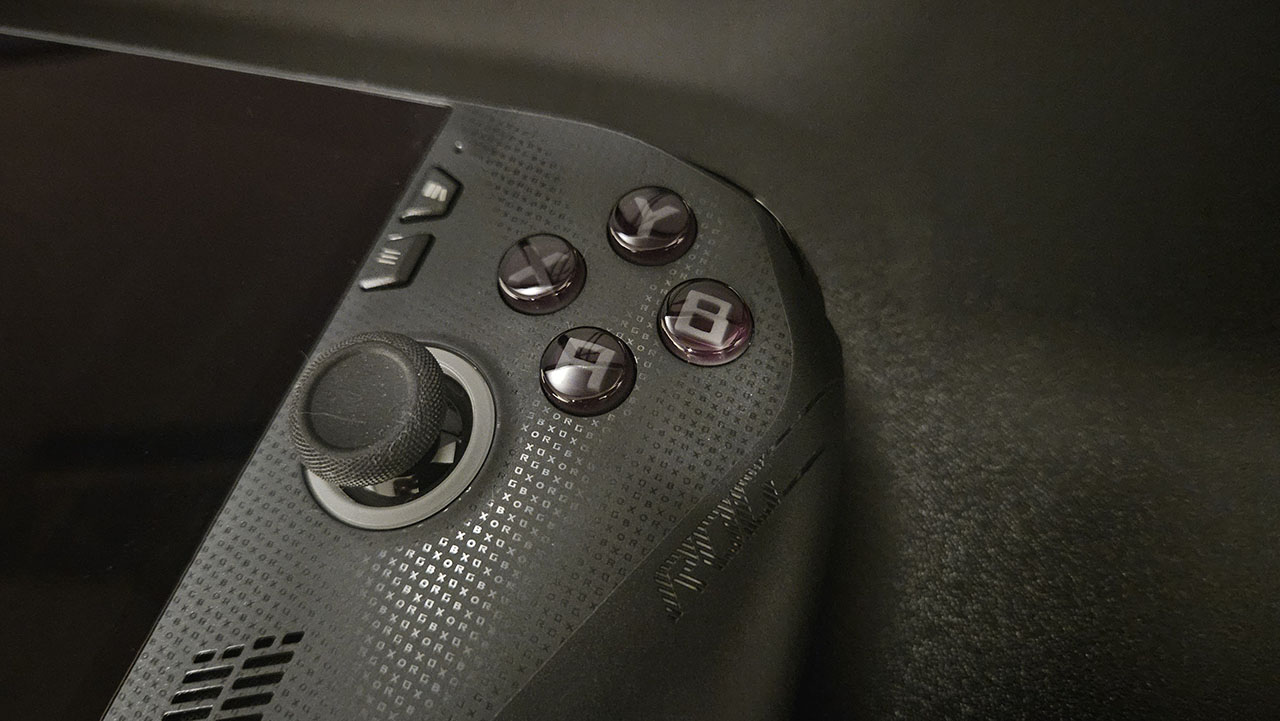
前作ROG Ally Xとほぼ同じと言っていいです。
操作感は非常に良好ですが、静穏性はまったくありません。
たまに「新幹線の移動中に~」みたいなポストを見ますが正直「マジで?」って思います。
まぁ隣に人が居なければ大丈夫かなくらいですかね。
少なくとも通勤電車や人気のカフェ、待合室など静かで人の多い公共機関では僕は使いたいとは思えないです。
タッチ操作がメインとか、ボタン操作の少ないゲームならワンチャンあります。

どこでも使える!みたいな気軽さが売りだと思うので今後はこのあたり改善してほしいです。
スティック操作もROG Ally Xと同じです。

上質なコントローラーを構えているという感じ。
硬さもちょうどいいです。
以前ROG Ally Xで起きたようなスティックが勝手に動くみたいな挙動は今のところないです。
(※ROG Ally Xのバグもアプデ?の影響か最初だけ起きて、突然治った。)

スティックの故障もありえるので外部コントローラーとうまく併用して消耗を減らしたりして工夫するのがいいかもしれませんね。
背面ボタンも前回同様ですが人によってはグリップのせいで届きにくくなったっていうこともありえそうな気がしています。
指紋認証、マジで良くなった。最高

ROG Xbox Allyは電源ボタン部分に指紋センサーが搭載されており、指紋認証によるログインやパスコードの自動入力が可能です。
前作に比べて精度がかなりよくなりました。(個体差だったらすみません)
軽く一瞬タッチすると即座に認証完了です。

前作では使いにくくて解除していましたが、ROG Xbox Ally Xではバリバリ使ってます。これ本当にありがとうございますって感じです。
ゲーム

具体的な数値はベンチマークで測定しているのでぜひこちらの記事をご確認ください。
ざっくり伝えると
- 「35W・軽量PCなのにGTX1650級のゲーム性能を誇る」
- 「前作では最低設定でギリギリ快適(問題なくプレイできる)判定になったモンハンワイルズが中設定でも同様判定の出るようになった」
- 「APEXでまさかの平均120fps、最高170fpsを記録。FPSも全然いける」
など、Z2 Extreamになったことでゲーム性能もかなり上昇しました。
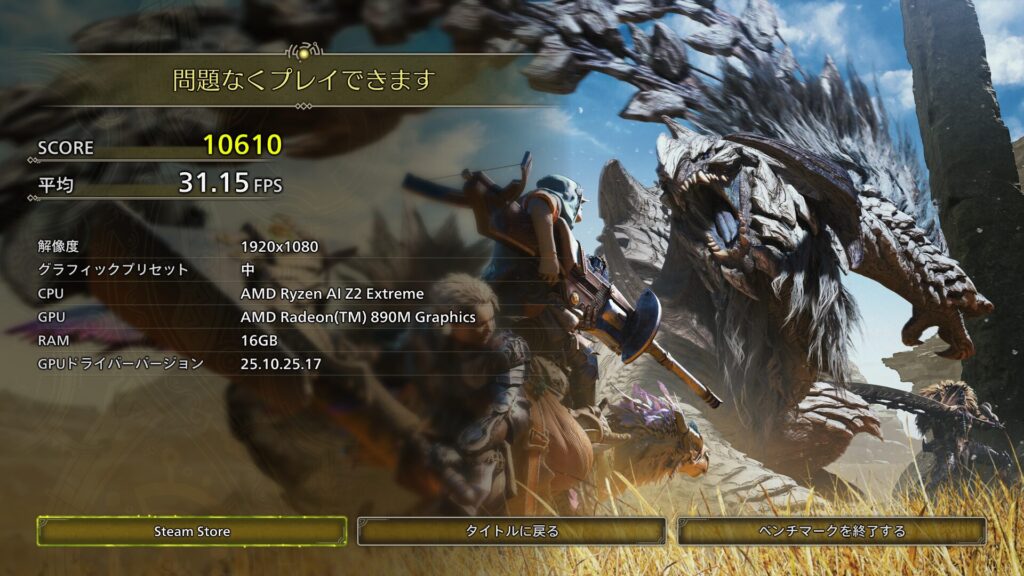
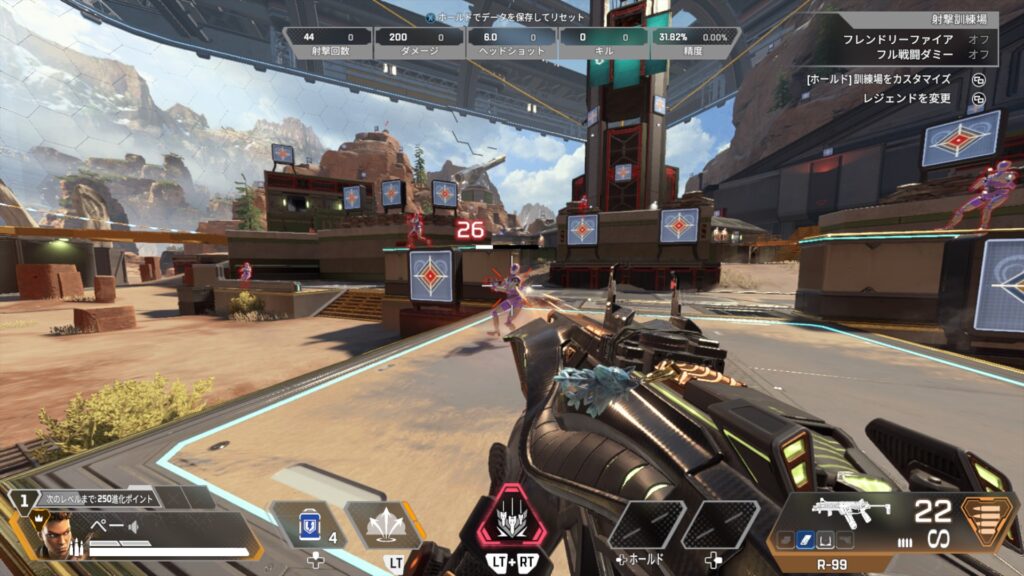
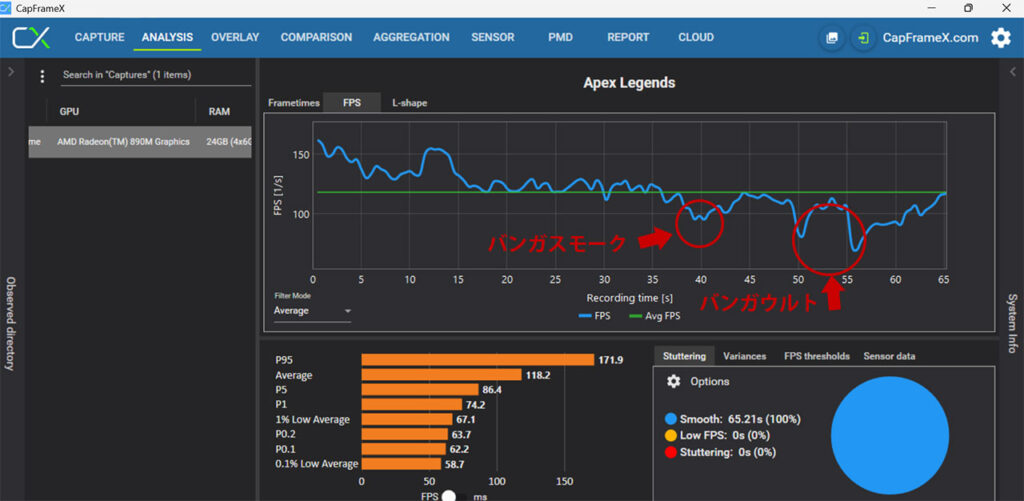
激重タイトルは快適性は別としても、工夫次第では遊べないゲームはもう無いのではないでしょうか。
条件はありますがAPEXで平均120fps(最高172fps)はCS版を軽く超えていて既に満足度は非常に高いです。
買い替えた結果あまり変わらなかったらどうしようと少し不安でしたが、中途半端な外付けGPU買うより安定しているのでこれは本当に買ってよかったです。

前作はさすがにギリギリデスクトップ級とまではいかないよな・・・って感じから、今作ROG Xbox Ally Xでは過去の人気ミドルスペックのゲーミングPCの小型化!という感覚になりました!

メインとして一台PCを買うならゲーム用にハイスペックのデスクトップ買うか、ROG Xbox Ally Xの2択かって言われても過言ではないと思う!ミドル級のデスクトップの立ち位置は怪しい気がする!
また、外観チェックでも述べましたがグリップと重心設計のおかげで長時間持ちやすくなったのも大きな進化点です。
AAAタイトルに限らず、リメイクゲーやアーカイブタイトル、スマホアプリとの共通タイトルなど気軽に遊べるゲームとも非常に相性が良いためそういったゲーム用に買うのも非常におすすめです。


原神始めたのも今更クロノトリガーやりはじめたのも全部ROG Allyがきっかけをくれましたね!

Steamのセールめちゃくちゃ待ち遠しくなるよね。次はドラクエ狙い!
軽く前述しましたが、以前ROG Ally X+ONEXGPUの組み合わせも検証した結果、ROG Xbox Ally X単体のスコアとほぼ同等かそれ以下という感じです。不具合もありましたし。
eGPUも中途半端なもの使うくらいならROG Xbox Ally X買った方がいいです。
WindowsPCとして
ROG Xbox Allyはゲームに最適化された専用のUI(Xboxフルエクスペリエンス)で起動しますが、Xboxボタンの長押し、もしくはウィンドウスワイプでWindowsモードに簡単に切り替えることが可能です。(タスクスイッチャー)
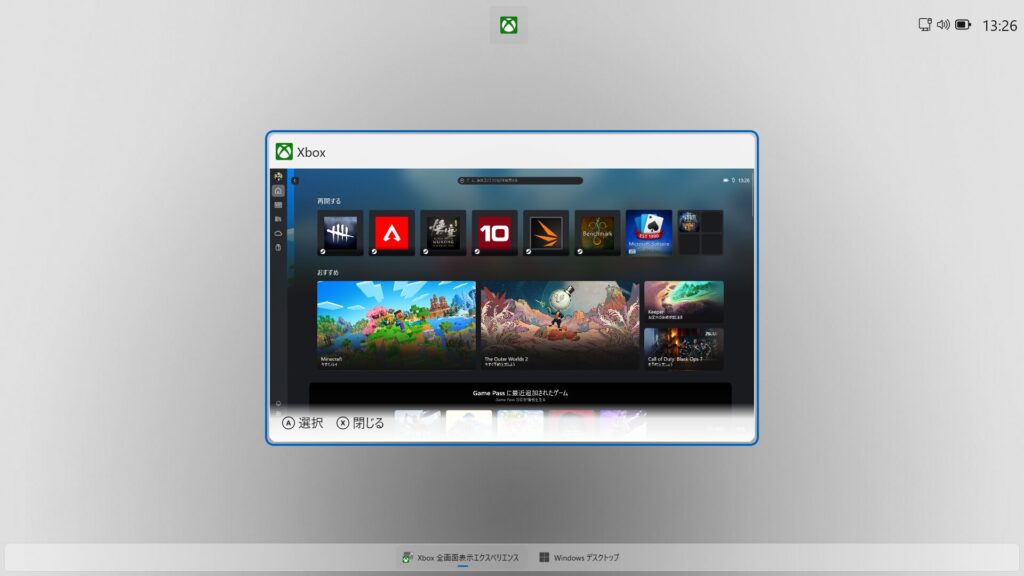
起動・ブラウザの立ち上げ・基本動作などはもちろん問題なく快適に動作します。
さすがは1TBの内臓SSD搭載と言ったところ。
気になるのは要求スペックが高めのクリエイティブ系のアプリ。
そこで今回もAdobeのソフトを実際に利用して確認を行いました。
PhotoShop
正直Adobe製品はZ1 Extreamの時点でも結構快適だったので全体的に文句なしです。
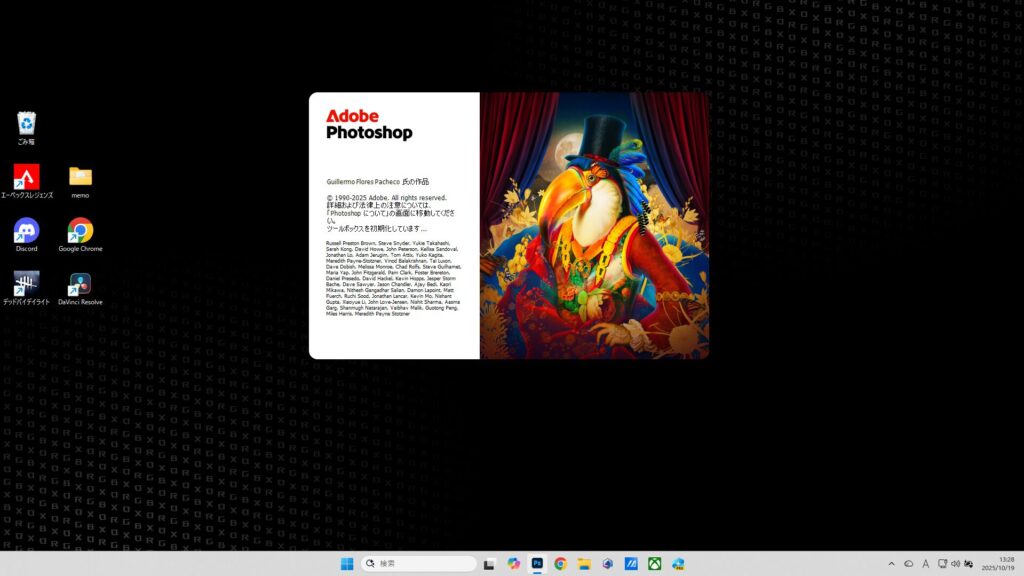
起動も動作も快適です。
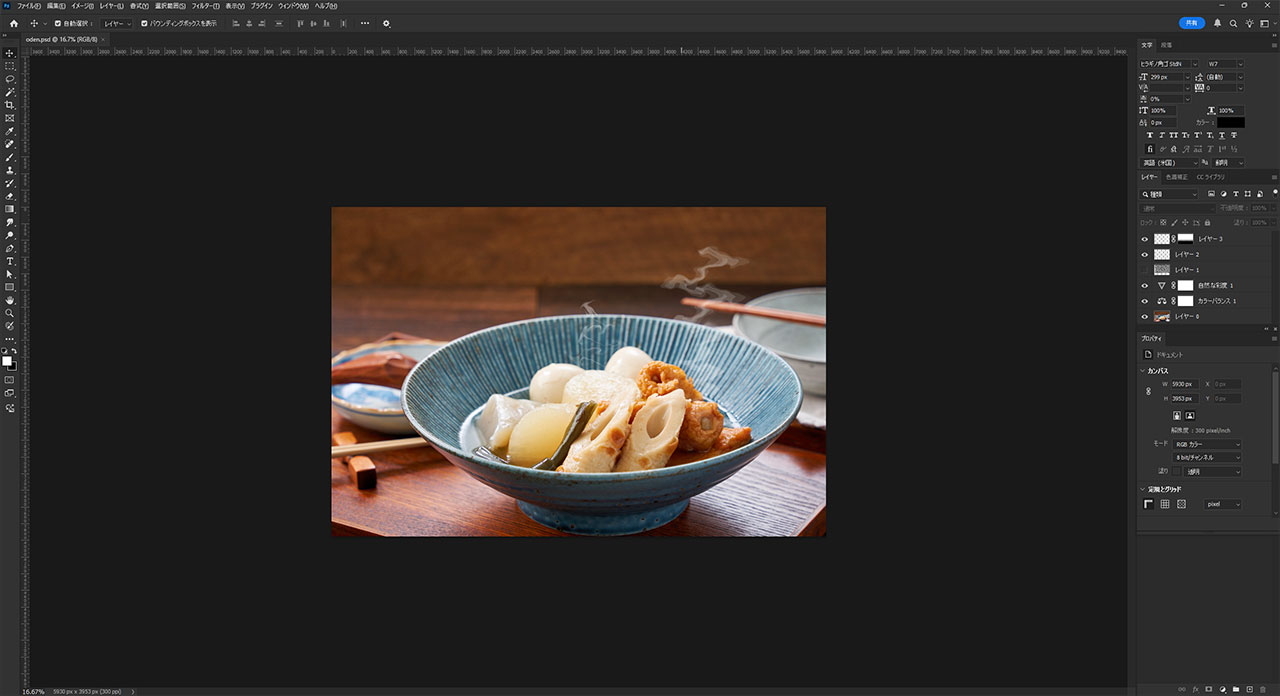
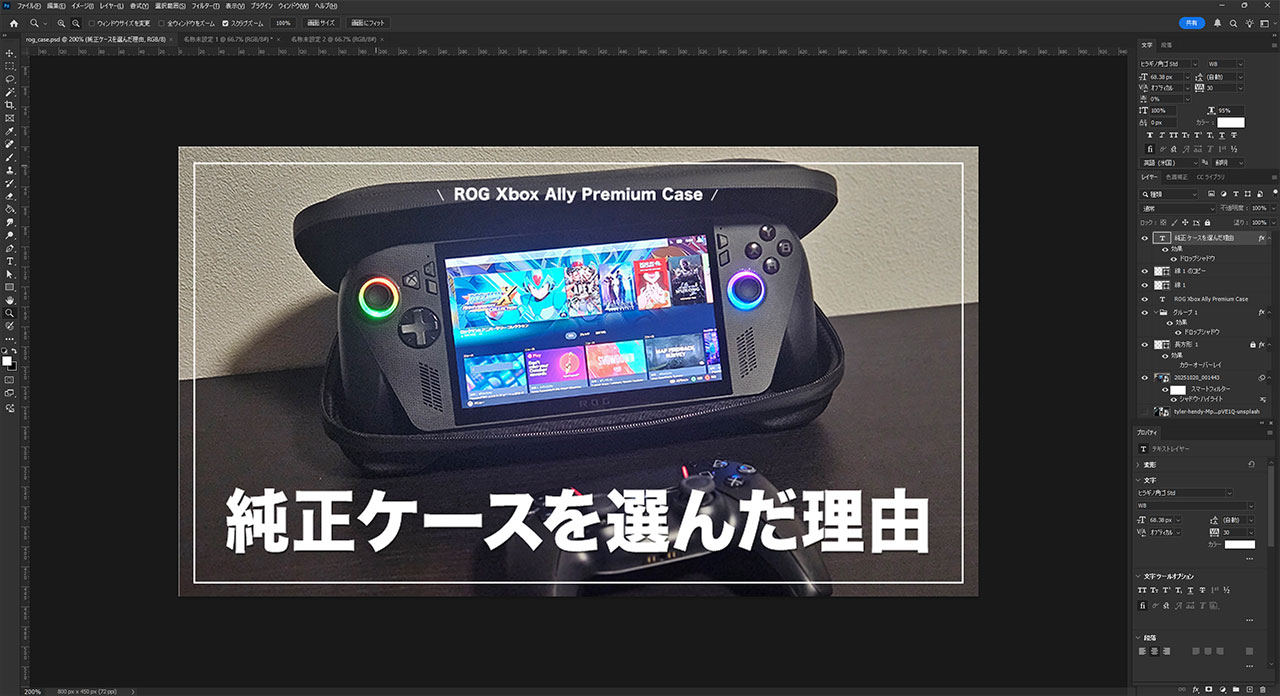
記事のサムネ作成や画像加工でも十分に行えるスペックを誇っています。
ROG Xbox Ally Xでのテレワークはかなり現実的なものと言えそうです。

もっとちゃんとしたデータも作れるんですけどイメージお見せするの難しいのですいません!(業務系)
Premiere Pro
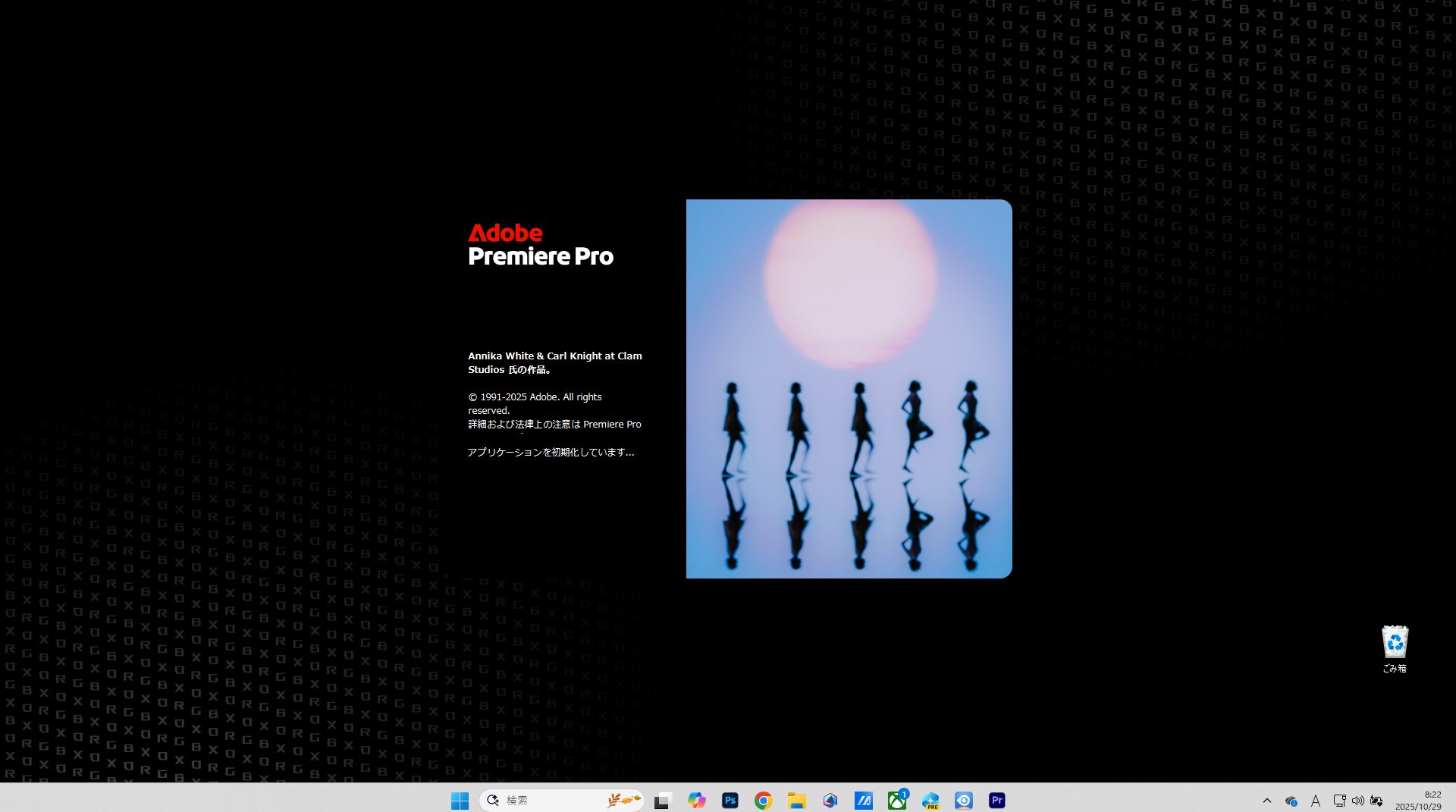
続いてPremiere Pro。
起動時間は遅すぎるということはありませんでした。
基本的に4KだろうがFHDだろうが編集中の問題は感じません。

ただし、4Kメディアが大半を占める動画編集を行う場合は推奨スペックがRAM32GB以上、VRAM6GB以上なのでそもそもROG Xbox Ally Xでは水準を満たしていません。
動作自体は問題ないですが、GPUがそこまで強いわけではないのでエンコード処理能力には期待しないほうがいいです。
趣味程度であれば十分水準を満たしているなというのが個人的な感想ですね。

Adobeのソフトは基本的に動作に支障はないですが、これらは機能が豊富な分、UIがやや複雑なのでモニターに繋いで作業することが前提になります!
他にも普段DaVinci Resolve使ってますが僕の使用用途ではまったく問題ないですね。
ブログ用の動画なんてもちろんですが、結婚式(披露宴)のVTRもROG Allyで作成できたので相当本格的な作業だとか効率を求めているとかでなければ普通に使えます。
AI周りについて

現状、AI Z2 Extreamに統合されたNPUを活かす方法はまだ限定的です。
例えば画像生成でメジャーなStable DiffusionやローカルLLMの実行環境であるOllamaはNPUではなく推論にGPUを使います。
NPUが使用できるDeepSeek R1も日本語化にはまだ不十分。
「AMD GAIA」「AMD Amuse」あたりが利用できそうなので一部作例をご紹介します。
ROG Xbox Ally Xを含めたCopilot+PCでこれらを最大限に活用するには今後に期待するしかなさそうです。(GPUの性能に頼って動かすことは可能ですがNVIDIA製のGPUが圧倒的に有利な状況です。)
一方で、NPUが統合されたことによりCopilot+PC限定の機能を使えたり、「自動超解像度」や「ハイライトリール」といったゲーム特化の機能に活かされます。
「自動超解像度」や「ハイライトリール」は2026年実装予定
GamingCopilotを含め一部の機能を紹介します。
AMD Amuse3.1
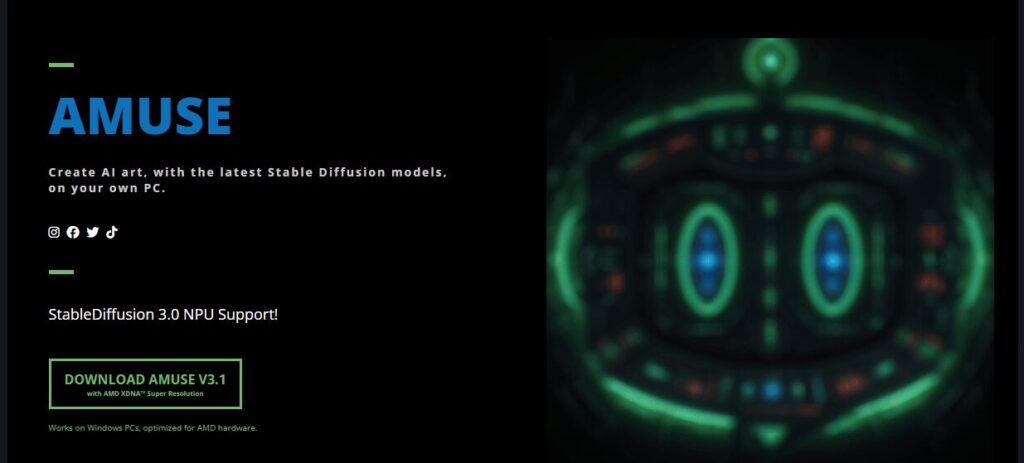
AmuseはAMDのハードウェアに最適化されたローカル生成ソフト。
このソフトではAMDのNPUを利用して高クオリティな画像が生成できます。
しかも無料。
以下はサンプルの「A cute raccoon playing guitar in the beach」プロンプトで生成した例。
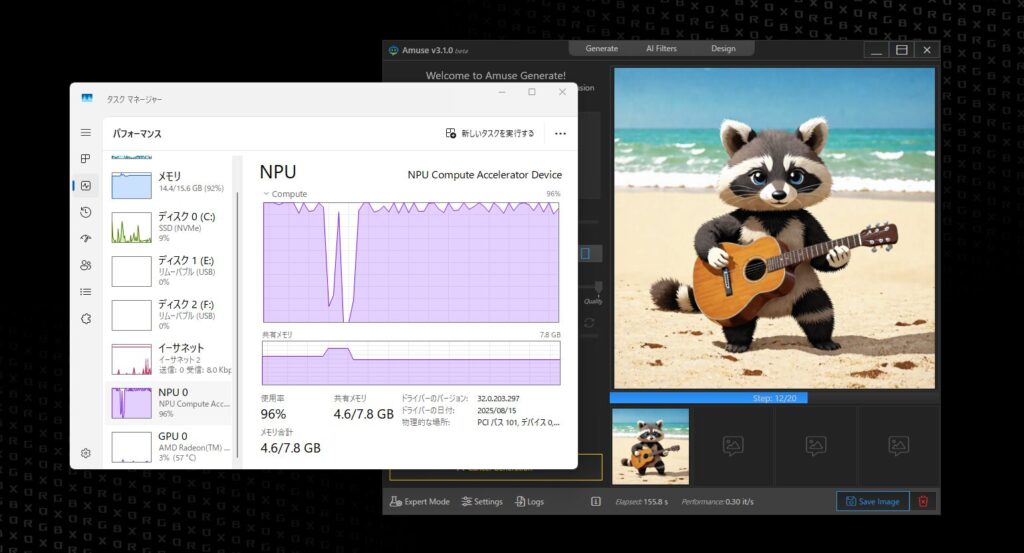
GPUではなくNPUが使用されていることがわかると思います。
NPU使用はGPUに比べ電力効率やメモリ効率が高いため、ROG Xbox Ally Xのスペックでもそれなりのスピードでハイクオリティな画像生成をローカルで実現できています。
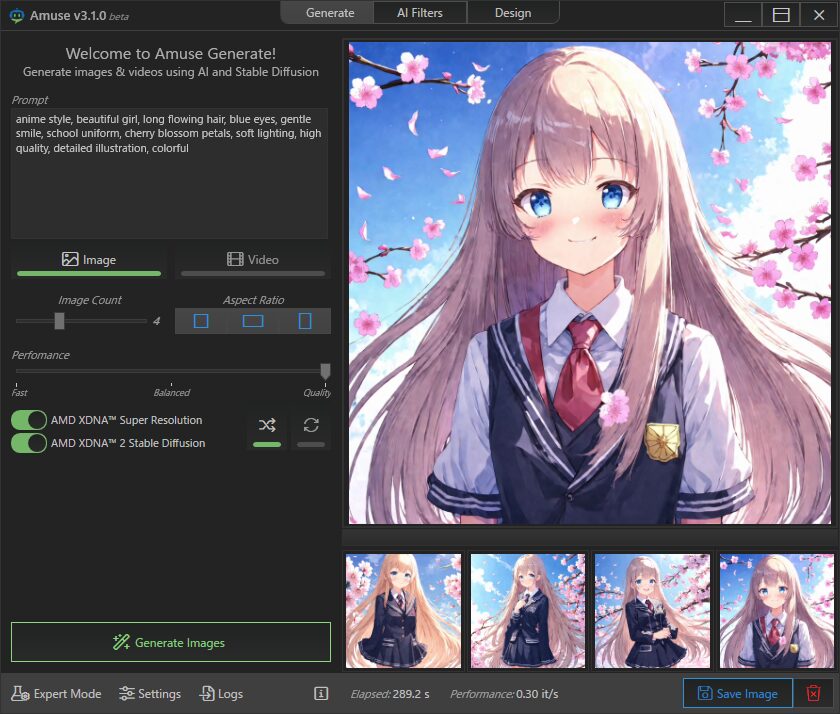

コンパクトなAIマシンとして活用できますね!
Recall
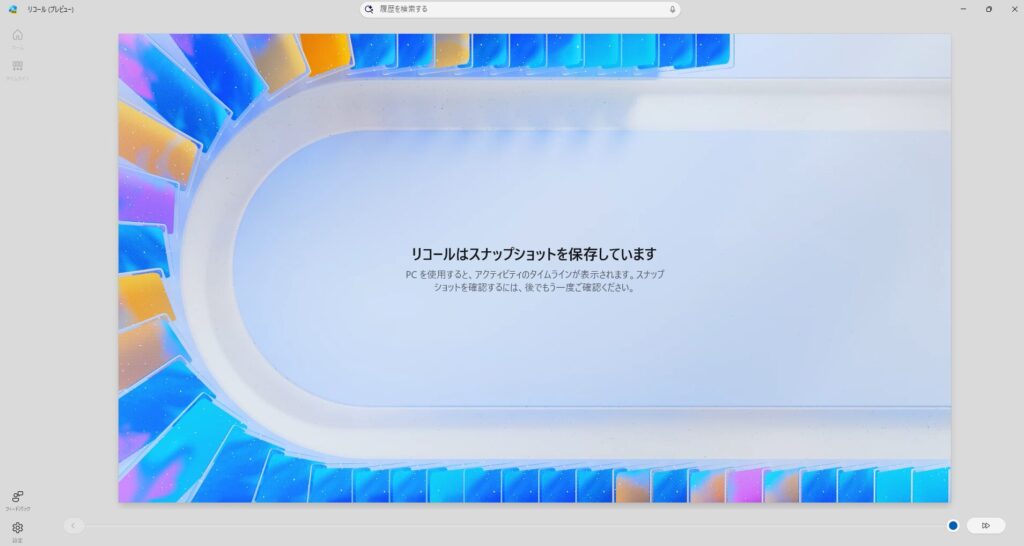
Coplilot+PCで使えるAI機能の一つです。
現状ではROG Ally シリーズの中で唯一ROG Xbox Ally Xのみが利用できます。
Recallは、過去にPC上で見たものを見つけるために、記憶している手がかりを使って画像とテキストの両方を検索できる機能です。
数秒ごとに、アクティブなウィンドウの内容が変わるたびに画面のスナップショットが保存されます。
- 「数日前に見たウェブサイトのURLが思い出せない」
- 「チャットで送られてきた製品名やリンクを探したい」
- 「誰かが画面共有で見せてくれた情報を後で確認したい」
- 「破損したデータの内容を遡りたい」
など、自身の行動を振り返り検索できるので非常に便利な機能になっています。
Co-creator
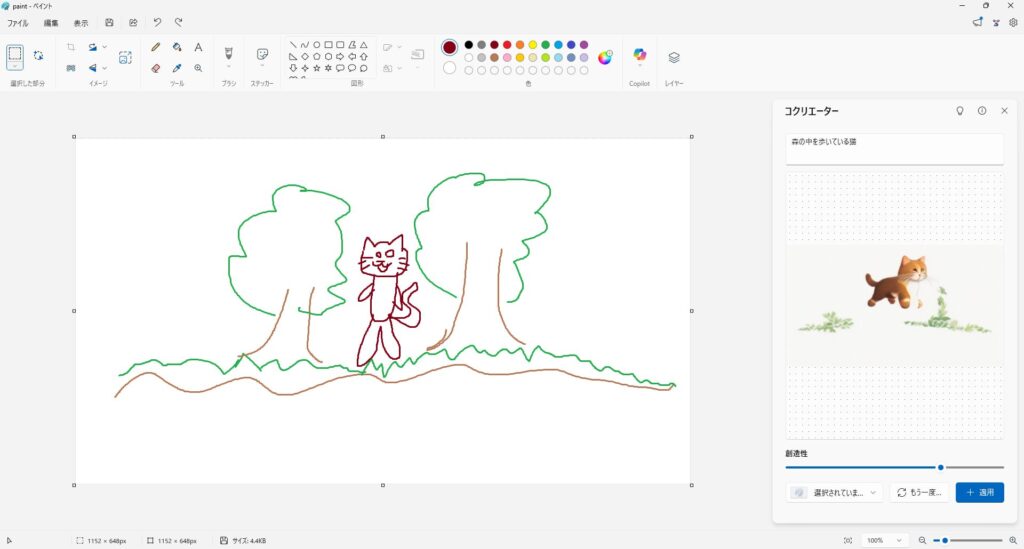
こちらもCoplilot+PCで使えるAI機能の一つです。
Windows標準のペイントから操作でき、画像生成したり、自身の描いたイラストをAIが編集できたりします。
正直出来上がりがよくわからない(意味不明)なのでこのあたりは今後に期待としか今は言えないですね。
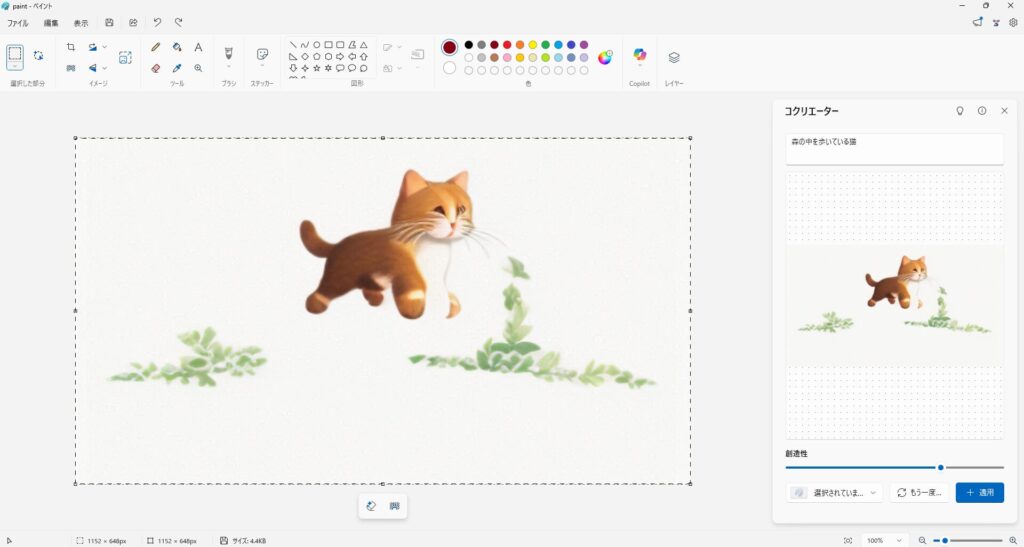
ペイントソフトの使い勝手もあまり良く感じないです。
Gaming Coplilot
2025年10月現在、Gaming Copilotの画面認識機能はXboxインサイダー向けのプレビュー版でのみ利用可能なAI機能です。(テキストチャットはXboxアプリ(Beta版)からでも可能)
起動中のゲームアプリケーションの画面を読み取って、会話を通しながら都度アドバイスをくれる最新技術です。
特にXbox対応のゲームは知識が豊富という印象があります。
ライブラリボタン長押しで起動できます。
(インサイダー向けのアップデートを行っていない場合は起動しません。)
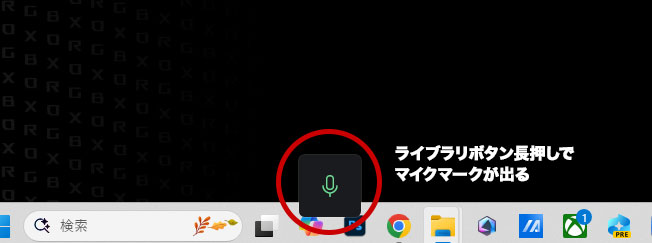
例えばAPEX。
まずロビー・射撃訓練場・フレンドリストなどどの画面が表示されているかも完全に把握してくれます。フレンドリストなんてオンラインのフレンドの名前を読み上げたり、マッチ参加中の場合はその状況も教えてくれます。

マッチ後は場面の状況、所持している武器(アタッチメント)、シールド・HPの状況、使用レジェンドについてもばっちり把握しています。
つまり、会話するに当たってAIにいちいち今のおおまかな状況を事前に伝える必要がないということですね。

とりあえず話しているだけでもめちゃくちゃ楽しい。
一方で、現状GamingCoilotでは「経緯の把握」と「的確なアドバイス」についてはまだまだこれからの進歩次第だと感じました。
例えば遊戯王マスターデュエルでの一コマ。

現在のフィールドの状況や手札の内容を見ることができますが、「フィールド上のこのモンスターがいつ召喚されたものなのか」など、ここまで至った経緯についてはしっかり会話の中で伝える必要があり、画面認識だけではどうにもならないです。
なので、「とりあえず手札のモンスター召喚しよっか!」とか言ってきます。
「いやもう召喚権つかってるっての」って感じになるので、画面認識に過度な期待は禁物です。
おそらく動画のように見てるのではなく、保存されたキャプチャがサーバーに送信されているのかな?って感じですね。多少のラグも感じます。

戦略的なゲームで細かいアドバイスを受けるのは工夫が必要ですね。

クロノトリガーのボス戦でアドバイス受けている間に敵のATBゲージがどんどんたまって全滅したの笑ったよね。
メリット
ここがポイント!
- メインPCとしても申し分なし
- NPU統合でこれから先のAI時代でも使えるPCになりえる
- 家中どこでもゲームできちゃう。手軽さがさらにゲーム中毒にさせる。
- 省スペース設置可能!ミニデスクでもAI搭載の高スペックPCが置けてしまう
「ながらゲーム」が日常になる快適さ

朝起きてベッドでゴロゴロしながら、ソファでくつろぎながら、お風呂上がりにリビングで…ROG Xbox Ally Xはどこにでも持ち運べるのでタブレット感覚で扱えます。
動画を見る時のようにサッと手に取ってゲームを起動、これが当たり前になるともう元の環境には戻れません。
今までなら「ゲームやりたいけど、デスクまで行くのが面倒…デイリーミッションだけやっておこう」と妥協していた場面でも、今では「気づいたら本気でプレイしてた」なんてことが日常茶飯事です。
改良されたグリップデザインのおかげで手持ちの快適性も大幅アップ。
極上のリラックスゲーミング環境を手に入れたい方には、ROG Xbox Ally Xが最適解です。
省スペースなのに妥協なしの高性能

デスクトップPCは、足元に置いても机上に置いても、結局は「場所を取る箱」でしかありません。
よほどインテリアにこだわっていなければ、ただの大きな置物。
配線の取り回しも面倒ですし、いざ処分となると更に大変…正直、良い印象は持てませんでした。
ROG Xbox Ally Xは、そんな悩みを一掃してくれます。
片手で持ち運べるサイズのボディに、AMD Ryzen AI Z2 Extremeプロセッサを搭載。
NPU統合チップによるAI処理にも対応し、将来的なAI機能の拡張も見据えた設計です。
それでいて、足元もデスク上もスッキリ。配線もシンプルで、部屋が狭くても問題ありません。
小さなデスクしか置けない環境でも、ROG Xbox Ally Xなら高スペックゲーミングを諦めずに済みます。
持ち運びも容易

ノートパソコン以上にカバン容量の制約を受けないためPCとしての持ち運び安さは断トツです。
PCとして持ち運ぶ場合はキーボードやマウスなどの周辺機器も合わせて持ち運ぶ必要があるのはややネックですが、ゲームのためだけならもちろん単体で持ち運べますし、今では持ち運びに便利な周辺機器が数多く出そろっています。

持ち運びやすさもROG Allyの魅力ですので、ぜひ合わせてケースを購入することをお薦めします。

できればケースは簡易的でもいいので小物ポケットがあるものをオススメします!!
性能に対してコスパが悪いと感じなくなった
前回のROG Ally Xまでは性能を取るか、利便性を取るかの二択だったような気がします。
価格に対して性能が低いのがUMPCの大きなデメリットでしたが、今回NPUが統合されCopilot+PCの要件を満たしたことでデスクトップPCとのそもそもの差別化が図られました。
これにより、単純なスコアだけでは測れなくなったスペック差などを含めて十分にROG Xbox Ally Xを優先にする価値がさらに生まれたと感じています。
また、この差別化によってどちらか一方ではなく、よりROG Xbox Ally Xがサブマシンとしても有効に活用できるようになったため、両方所持してもそれぞれの役割でより活かせるようになり今まで以上に後悔することは少なくなったのでは?とも思います。
メインPCとしての活用ももちろん申し分なし

メインPCとしての活用・アプリケーションとの相性については前述レビューの通りです。
省スペースで済むので非常にすっきりしたデスク周りになります。
様々な周辺機器・アクセサリーを組み合わせて理想のデスクセットアップを作りましょう!
クラムシェルモードより、明らかに使いやすい

よくお洒落なデスクツアーなどで見るMacBookのクラムシェルモード。
クラムシェルモードとは、PCを閉じた状態で外部モニターや周辺機器に接続することで、まるで据え置きのデスクトップPCのように使用できる機能。
ノートPCとして外出先で利用しながら自宅では大画面で活用でき、デスク上でも省スペースで収まるので素晴らしい機能なのですが個人的にどうしても譲れないポイントがあります。
それはノートPCは基本的に電源ボタンがキーボード側にあるのでいちいち開いて電源を押さなければならないこと。
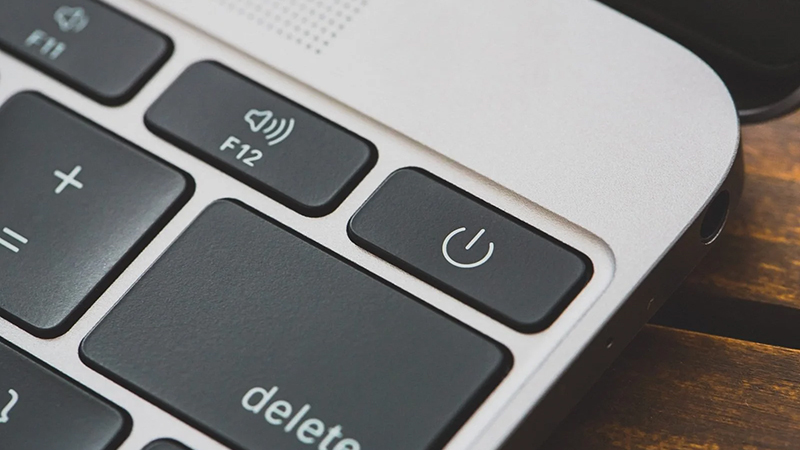
発熱の問題もありますしスマートに見えて実は全然スマートじゃない、それがノートPCのクラムシェルモードだと思っています。

毎回PC開いて電源付けているのか、はたまた電源を常時ONにしているかは謎です・・・。
僕がポータブルゲーミングPCに目を付けたポイントの一つなのですが、本体側面に電源ボタンがあるため外出先だろうが屋内だろうが簡単に電源ONにすることができますし、もちろん小型なのでデスク上に設置してもスペースを取りません。
デスク上で使うのであれば完全にこちらのほうがスマートに見えます。

もちろんポータブルゲーミングPCにもデメリットはあり、例えばそもそもスペックがノートPCに劣る点や単体ではモニターが小さくキーボードやトラックパッドがないので、それ単体では複雑な作業には向かない点が挙げられます。
ただ、「外出先でも家でも使えるスマートさ」を見た時に、こういった細かい部分でポータブルゲーミングゲーミングPCのメリットがあったりするのでぜひ参考にしてほしいです。

電源をOFFにしないという選択をする人もいますが、負荷や劣化を考えるとONOFFは重要だと思っています。
ドッキングステーションがあると便利

ROG Xbox Ally XをWindowsPCとして有効活用する場合はドッキングステーションがあると便利です。
私はAnker Power Expand 13-in-1 Eliteを利用しています。
ROG Xbox Ally XはUSB-Cが2ポートしかないためそのままでは利便性に欠けてしまいます。
そこでドッキングステーションを使うことで「HDMIやDPなどのモニター端子」「USB-Aポート」「USB-Cポート」「SD(micro)カードスロット」「イヤホンジャック」「LANケーブル」等を拡張することができポータブルPCから一気にデスクトップ級になります。
LANケーブルポートを搭載するので回線速度が重要なオンラインゲームでも活躍します。
USB-Aポートを拡張することで多くの低遅延ワイヤレス製品を扱うことができるようになるのもポイント。
デスク上に設置しておくことで簡易的な充電ステーションのようになるのも魅力。
マグネット内蔵のスパイラルケーブルがあると整理しやすくなってとてもいいですよ!
また、ドッキングステーションに比べて安定性は欠けるもののコスパに優れたUSB-Cハブもおすすめです。

こちらは携帯性も高いのでROG Xbox Ally Xと一緒に持ち運ぶことが可能です。
ドッキングステーションと比べて「何かのポートが欠けている」ことが多いので必要なポート・不要なポートを見極めて検討するのが良いと思います。
私はUSB-Cポートを拡張できるAnker PowerExpand 8-in-1 USB-C PDを利用しています。
ゲーミングPC用のドッキングステーションも販売されており、こちらはスタンド機能も付いています。
スペックや持ち運び性能、汎用性などは上記で紹介した製品に劣る場合がありますが、特化しているという意味では中々面白い製品だと思うのでこちらもチェックしてみてもいいかもしれません。
価格が良心的なのもポイントです。
(価格が安いものは100W電源を別で購入する必要がある場合が多いので注意)

「ROG Ally」としか書かれていない製品は厚みの問題で入らない場合があるから対応機種はしっかりと確認しましょう!

モニター出力しながらでも有線デバイスが使えるようになって拡張性がグンとあがるね!
デメリット
ここがポイント
- 外部キーボードが必須
- あくまでもWindowsPCということは念頭にいれて購入すべき
- デスクトップPCのように気軽にパーツ交換・修理ができない
外部キーボードはできれば欲しい
タッチパネル搭載・内部キーボードがあると言えどWindowsです。
ショートカットキーを多用することになる点、内部キーボードやタッチ操作とアプリの相性が悪くうまく動かないことがあるなど結構な頻度で外部キーボードが必要になる場面があります。
特に購入直後はWindowsの様々な設定を行うことになるためキーボードがより重要になります。
もし外部キーボードを持っていないのであれば、なんとかなると思わず素直に同時購入することをおすすめします。
ワイヤレスタイプでコンパクトなキーボードだとROG Xbox Allyと共にどこでも使えるようになるため便利です。
もちろん本格的なキーボードを用意してデスクトップPCのように扱ってもOK!
最小限の入力用にゴロ寝スペースにミニサイズキーボード置いておくのもよさそうな気がしています。これは今後試そうと思っています。
ゲーム機ではなくWindowsPCということを認識して購入するべき
ROG Xbox Allyはその名に「Xbox」を冠していることから、これまでのROG Allyシリーズ以上にCS勢の参入を多く見受けられ、バグやエラーの対策に右往左往している印象が強いです。
それこそSNSやAIの力でこれまで以上に解決しやすくなったとはいえ、CS機では起きないようなエラーが頻発する場合もあります。
PCに熟知していない、XboxもってるからROG Xbox Allyも欲しいという方はよく注意して購入を検討するといいでしょう。
カスタマイズ性の限界は理解しておくべき
デスクトップPCなら、ある程度の知識さえあればパーツ交換は難しくありません。
グラフィックボードが故障したら交換、ストレージが足りなくなったら増設。
こうして部分的にアップグレードしながら長く使えるのが、デスクトップ最大の利点です。
ROG Xbox Ally Xは、その点で明確な制約があります。
小型化・高集積化された設計上、内部パーツの交換には専門知識と特殊工具が必要です。
メモリはオンボード実装で増設不可。理論上は改造できなくもありませんが、保証が失効し完全な自己責任となるため、おすすめできません。
故障した場合、メーカー修理が基本となり、費用もそれなりに覚悟する必要があります。
この制約を「受け入れられるか」が、購入判断の分かれ目です。
パーツ交換の自由度を捨ててでも、省スペース性と携帯性を優先したい。そう思える方にこそ、ROG Xbox Ally Xは価値のある選択肢となります。
まとめ
ROG Xbox Ally X

メリット
- ゴロ寝環境のための最高のPC
- 部屋中どこでも使えるので間違いなくPCの使用頻度が増えた
- スペースを取らないのでデスク周りを圧迫せず、整理しやすい
- 大規模ゲームや相当なクリエイティブ作業を行わない限りメインPCとして余裕で活用できる
- Copilot+PCの中でも現状最小クラス
- グリップと重心設計により体感重量がかなり軽くなった
デメリット
- 外部キーボードが必須級
- Windows機ならではの癖のある不具合
- フルパワー時のファンノイズが大きめ
ゲーム機としても、WindowsPCとしても現段階で丁度良いスペックを誇っており、確実におすすめできます。
NPUが統合され、Copilot+PCの要件に満たしたことで超コンパクトAI活用PCとして今後の活躍も期待できるため、デスクトップPCとの差別化も十分になったと感じます。
つまり、メインPCとして購入するのも、現在デスクトップがメインであってもサブとして購入したとしてもROG Xbox Ally Xの立ち位置というのは明確であり今まで以上に手に取って後悔することは少なくなったのではないかと思います。
スペックは高いに越したことはないですが、最近のゲーミングPCをオーバースペックで高価と思っている人にこそ、特殊な形状ですが使いやすいPCとして一つぜひ候補に入れてほしい気持ちもあります。

まさに「ちょうどいい性能のPC」が「それなりの価格」で「利便性重視」で選べる最高の状況だと思います。それがROG Xbox Ally X!
それでは最後まで閲覧頂きありがとうございました!






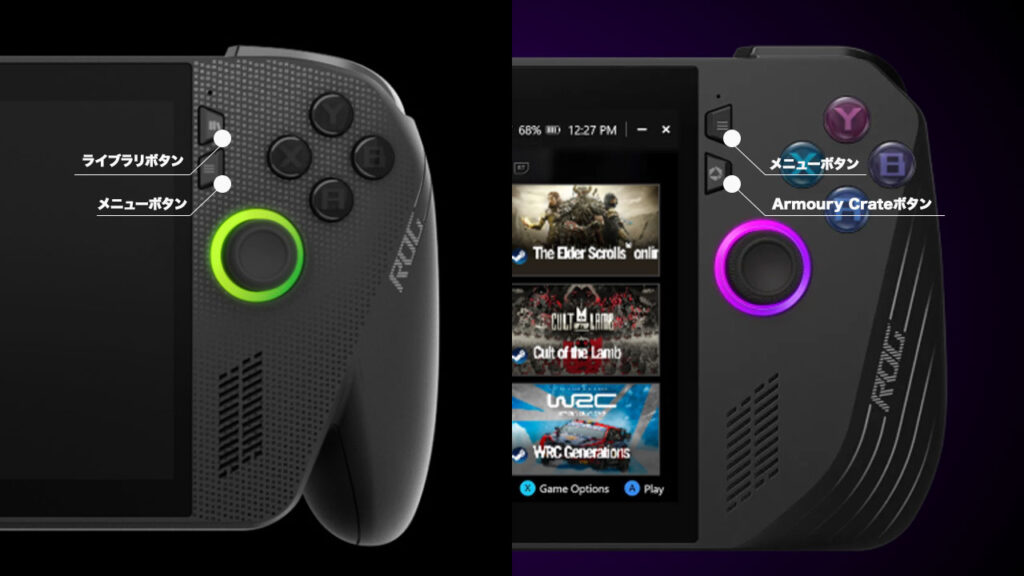




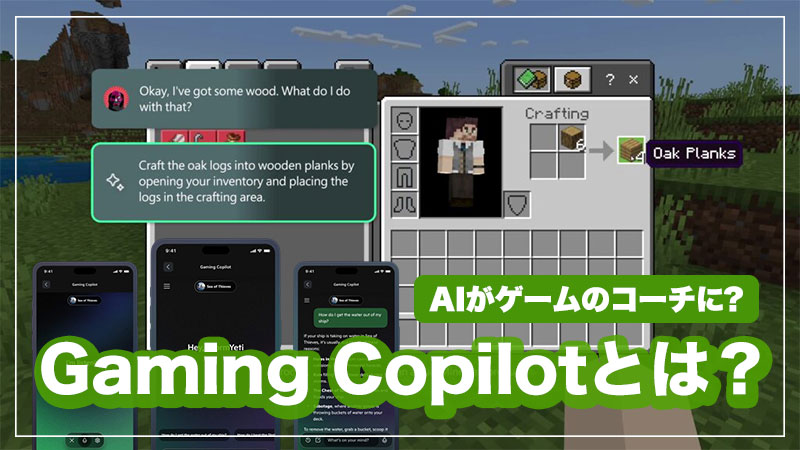
























コメント